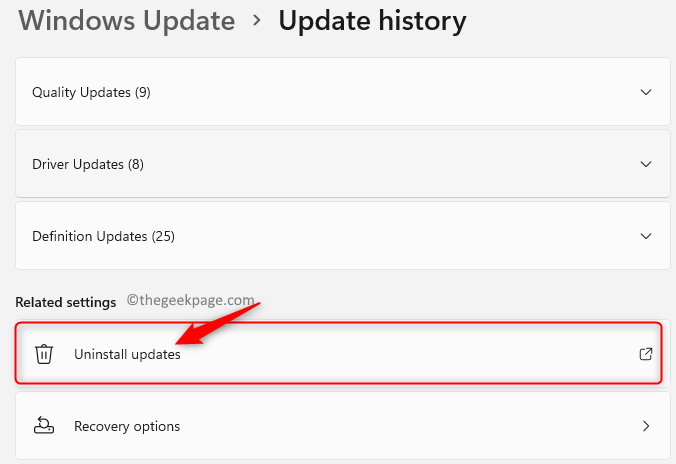Microsoft acaba de lanzar la compilación 23481 para Windows Insiders.
- El widget Focus Sessions estará disponible en los próximos meses.
- Puede realizar fácilmente un seguimiento de su trabajo con él.
- Al ser un widget, significa que ya no lo olvidará.
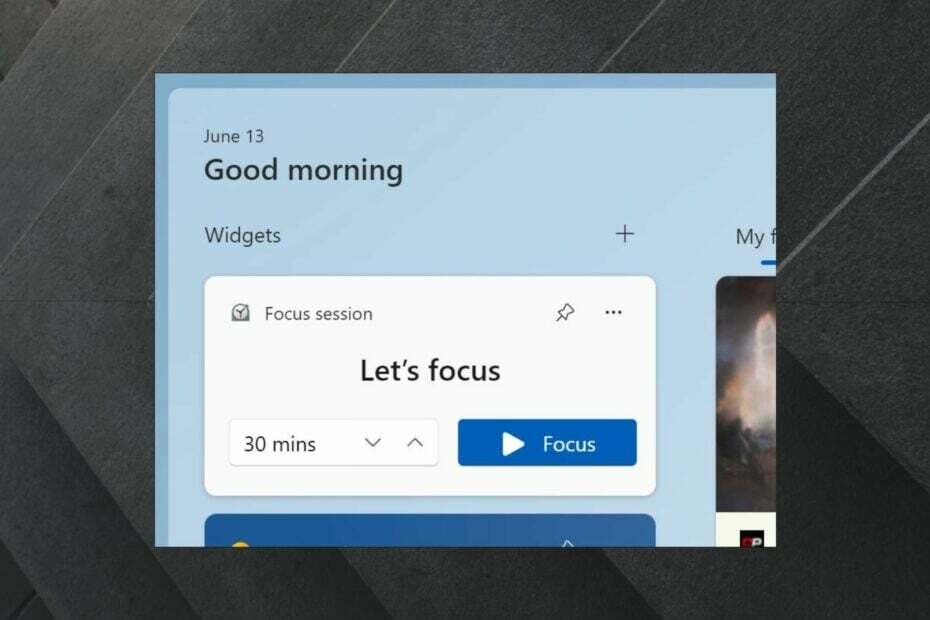
Buenas noticias para los usuarios de Windows 11 esta semana: parece que podrán usar el widget Focus Sessions en el sistema operativo antes de lo esperado.
Microsoft lanzó Versión preliminar 23481 de Windows 11 Insider Preview al canal de desarrollo y puedes descargar el archivo ISO así como si lo encuentra más conveniente de esta manera.
El lanzamiento trae algunas mejoras importantes a Windows Ink, que es una herramienta muy útil para las organizaciones. Pero entre las nuevas funciones, el widget de Focus Sessions se lleva el protagonismo.
La función Focus Session ya está en Windows 11, pero no como un widget, sin embargo. Puedes encontrarlo en la barra de tareas, debajo de tu calendario, y es muy útil para cuando tienes que concentrarte en el trabajo. Sin embargo, puede olvidarse fácilmente de él, porque simplemente no está en su mirada.
Debido a que no está en su vista, puede olvidarse fácilmente de usar la opción Focus Sessions, sin embargo, Microsoft lo está poniendo en un widget, de esa manera, puede usarlo cuando consulte el clima. O cuando estás usando los otros widgets.
El nuevo widget Focus Sessions formará parte de la actualización de la aplicación Reloj y, actualmente, está disponible en Microsoft Store en Windows Insiders en Canary y Dev Channels.
Podrá acceder a él haciendo clic en el Widgets botón > Widget de sesiones de enfoque.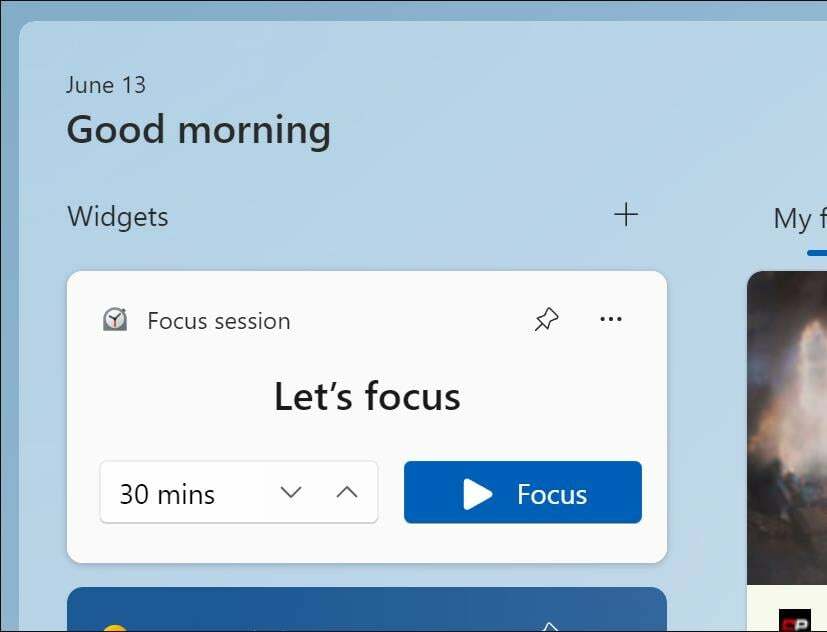
Como ves, acceder a ella será muy fácil.
Consejo de experto:
PATROCINADO
Algunos problemas de la PC son difíciles de abordar, especialmente cuando se trata de archivos y repositorios del sistema perdidos o dañados de su Windows.
Asegúrese de utilizar una herramienta dedicada, como Fortalecer, que escaneará y reemplazará sus archivos rotos con sus versiones nuevas de su repositorio.
¿Qué otras características y mejoras llegarán a Windows 11?
Aquí está la lista completa:
Cambios y Mejoras
[Barra de tareas y bandeja del sistema]
- Modo nunca combinado, que le permite ver cada ventana de sus aplicaciones en la barra de tareas individualmente, y que comenzó a implementarse con Construir 23466, ahora está disponible para todos los Windows Insiders en Dev Channel.

- Comenzando con su construcción, Chat ahora es Equipos de Microsoft – Gratis. Microsoft Teams: Free está anclado de forma predeterminada a la barra de tareas y se puede desanclar como otras aplicaciones en la barra de tareas. Estén atentos para más mejoras a medida que continuamos mejorando Microsoft Teams: gratis con más funciones y mejoras.
[Explorador de archivos]
- La capacidad de separar y fusionar pestañas en el Explorador de archivos, que comenzó a implementarse con Construir 23471, ahora está disponible para todos los Windows Insiders en Dev Channel.
[Acceso de voz]
- Las nuevas experiencias de creación de texto en acceso por voz que comenzaron a implementarse con Construir 23466 ahora está disponible para todos los Windows Insiders en Dev Channel.
Arreglos
[Unidad de desarrollo]
- Se solucionó un problema por el cual los filtros más allá de AV podrían adjuntarse a su Dev Drive al reiniciar.
- Se solucionó un problema que podía causar una verificación de errores al usar Dev Drive.
[Explorador de archivos]
- Se solucionó un problema por el cual los íconos en el menú contextual del Explorador de archivos podían estar borrosos.
- Se solucionó un problema por el cual los íconos de estado de sincronización para los archivos que se respaldaban en un proveedor de almacenamiento no se mostraban de manera confiable.
- Se solucionó un problema de errores de autenticación en el Inicio del Explorador de archivos donde aparecía el botón "Iniciar sesión", pero al hacer clic en él no aparecía el cuadro de diálogo de autenticación.
- Se actualizó el texto "Mostrar archivos de Office.com" en las opciones de carpeta para "Incluir información basada en cuentas, archivos recientes, favoritos y recomendados".
- Usar CTRL + V para pegar una imagen en la Galería ahora pegará la imagen en su carpeta de imágenes predeterminada (la carpeta predeterminada se puede configurar en Colección > Administrar colección en la Galería).
- Si pasa el mouse sobre el botón de detalles en el Explorador de archivos, la información sobre herramientas ya no debería bloquear el botón de cierre de la ventana.
Solucionamos los siguientes problemas para Insiders con la barra de direcciones modernizada en el Explorador de archivos:
- Se corrigió la dirección del ícono de búsqueda dentro de la pestaña al realizar una búsqueda en el Explorador de archivos.
- Se solucionó un problema por el cual el tabulador o Mayús + tabulador desde la barra de comandos no se enfocaba dentro de la carpeta actual.
- Se solucionó un problema por el cual, si configuraba el enfoque en la barra de direcciones (para editar la ruta), no podría usar la pestaña para mover el enfoque fuera de ella.
- Si la ruta actual es más larga que el espacio disponible en la barra de direcciones, ahora se ha agregado un poco de espacio para que aún pueda hacer clic y pasar al modo de edición.
Solucionamos los siguientes problemas para los Insiders que tienen el Inicio del Explorador de archivos modernizado:
- Se solucionó un problema por el cual, al pasar el mouse sobre las carpetas en la sección de Acceso rápido de Inicio, el nombre desaparecía y el ícono se deslizaba hacia un lado si tenía las casillas de verificación habilitadas.
- Arrastrar y soltar en las secciones Favoritos o Acceso rápido debería volver a funcionar ahora.
[Buscar en la barra de tareas]
- Se solucionó un problema por el que navegar por el control flotante de búsqueda en la barra de tareas con las teclas de flecha del teclado no funcionaba como se esperaba.
NOTA: Algunas correcciones anotadas aquí en las compilaciones de Insider Preview del canal Dev pueden llegar a las actualizaciones de servicio para la versión lanzada de Windows 11.
Problemas conocidos
[Unidad de desarrollo]
- Puede haber un rendimiento variable en diferentes hardware. Si nota un rendimiento más lento en su máquina, envíe sus comentarios.
[Buscar en la barra de tareas]
- Es posible que la escala de texto no funcione en el control flotante de búsqueda.
[Explorador de archivos]
- Los usuarios internos pueden experimentar un bloqueo del Explorador de archivos cuando arrastran la barra de desplazamiento o intentan cerrar la ventana durante un proceso prolongado de carga de archivos.
- El rendimiento de carga de miniaturas en la Galería para archivos en la nube deshidratados y el uso de memoria en colecciones grandes son problemas conocidos que nos estamos enfocando en mejorar. Capture los seguimientos de rendimiento en el Centro de comentarios para cualquier problema relacionado con el rendimiento. Reconstruir su Indexer puede ayudar si faltan miniaturas para archivos en la nube; Busque "Opciones de indexación" y busque en Configuración avanzada para encontrar la herramienta de reconstrucción.
- [NUEVO] El recuento que se muestra para los archivos seleccionados en el panel de detalles puede ser extremadamente grande.
Insiders que tienen el File Explorer Home modernizado que comenzó a implementarse con Construir 23475:
- Los íconos de tipo de archivo se muestran en lugar de las miniaturas de archivo para la sección 'Recomendado' (aplicable a usuarios empresariales).
- Los iniciados que iniciaron sesión con una cuenta de AAD e intentan navegar por la sección Recomendados en el Inicio del Explorador de archivos con la tecla de tabulación del teclado pueden experimentar un bloqueo de explorer.exe.
- Al navegar desde otro grupo a la sección Recomendados usando un teclado, el foco no aparece en el encabezado del grupo o en los archivos de manera adecuada.
- Los archivos muestran extensiones de archivo con la opción Mostrar extensiones de archivo deshabilitada.
Insiders que tienen la barra de direcciones del Explorador de archivos modernizada que comenzó a implementarse con Construir 23475:
- Los usuarios de Windows Insider pueden notar que falta el pulido artesanal con la barra de direcciones y el cuadro de búsqueda modernizados. El equipo agradece enormemente el uso de Feedback Hub para ayudar a identificar detalles importantes para abordar.
- Los usuarios pueden experimentar la pérdida del enfoque del teclado y la falta de atajos de teclado. El equipo implementó tabulación mejorada con atajos de teclado que estarán disponibles pronto.
- [NUEVO] Si aparece "..." en la ruta de la barra de direcciones, al seleccionarlo se bloqueará explorer.exe.
Los usuarios internos tendrán problemas con los siguientes comandos en los archivos recomendados en el Explorador de archivos que comenzaron a implementarse con Construir 23403:
- Al hacer clic en el comando Compartir, aparecerá la hoja para compartir de Windows (no OneDrive).
[Notificaciones]
- El botón de copia para copiar rápidamente códigos de autenticación de dos factores (2FA) en notificaciones del brindis (introducido por primera vez en Construir 23403) actualmente no funciona en esta compilación. Se viene una solución en un vuelo futuro.
[Iluminación dinámica]
- En el primer arranque después de instalar esta compilación y conectar un dispositivo, la opción "Usar iluminación dinámica en mis dispositivos" está desactivada en Configuración. Es posible que los LED del dispositivo no se enciendan automáticamente. Al activar esta opción en la página de configuración de todos los dispositivos y en la(s) página(s) por dispositivo, se deben encender los LED de su dispositivo. Si esto no funciona, intente reiniciar su PC con Windows nuevamente.
- Los cambios de configuración de todos los dispositivos no se propagan a la configuración por dispositivo.
- Faltan iconos de dispositivos en las tarjetas de dispositivos en Configuración.
- Cambiar de cuenta de usuario puede apagar los LED del dispositivo.
[Tinta de Windows]
- [NUEVO] Los usuarios no pueden usar la escritura a mano para borrar texto en Microsoft Edge.
- [NUEVO] Es posible que el cuadro de dirección de Microsoft Edge no funcione correctamente.
- [NUEVO] Windows Ink no convierte la escritura a mano en texto en el contenido principal (por ejemplo, documentos de Word y hojas de cálculo de Excel) en las aplicaciones de Microsoft 365.
- [NUEVO] Es posible que los cuadros de búsqueda en las aplicaciones de Microsoft 365 (por ejemplo, Microsoft Word) no funcionen correctamente.
- [NUEVO] Es posible que los campos de comentarios en las aplicaciones de Microsoft 365 (por ejemplo, Microsoft Word) no funcionen correctamente.
¿Cuáles son sus pensamientos y opiniones sobre los nuevos widgets de Focus Sessions? Asegúrese de hacérnoslo saber en la sección de comentarios a continuación.